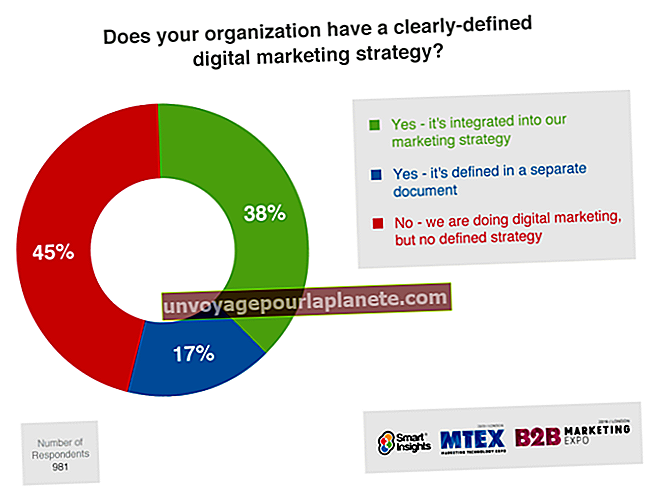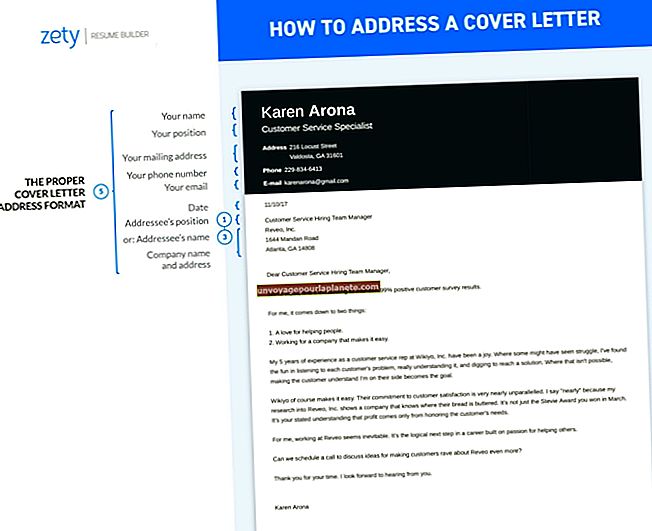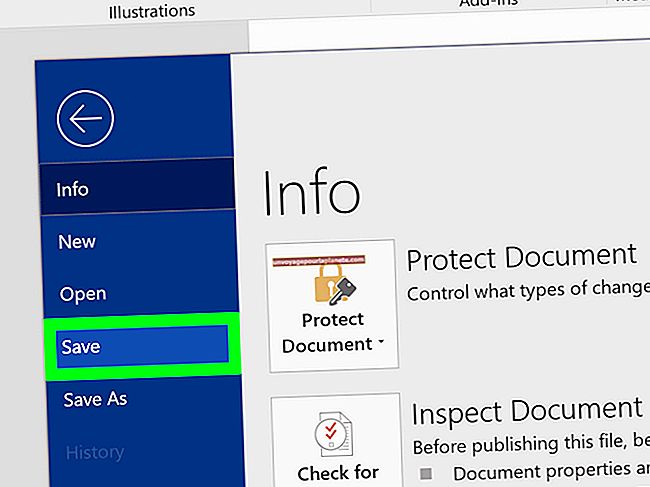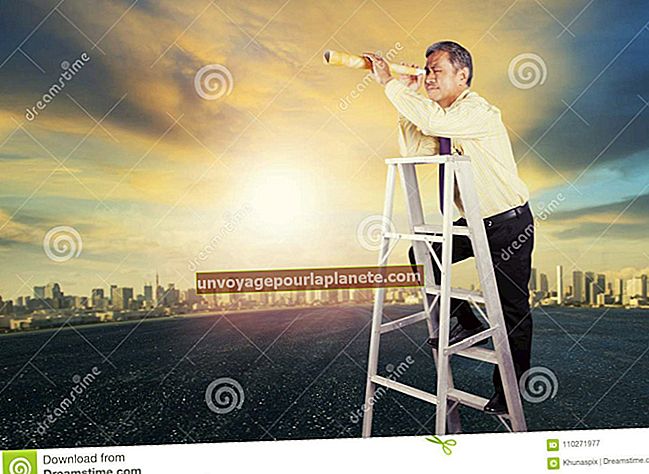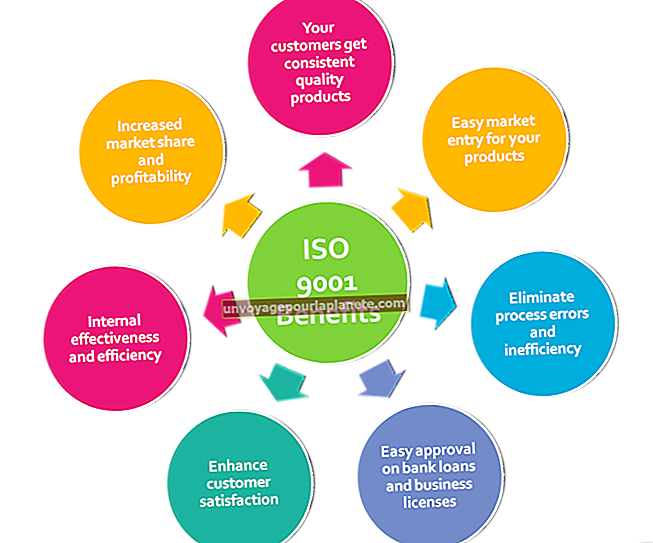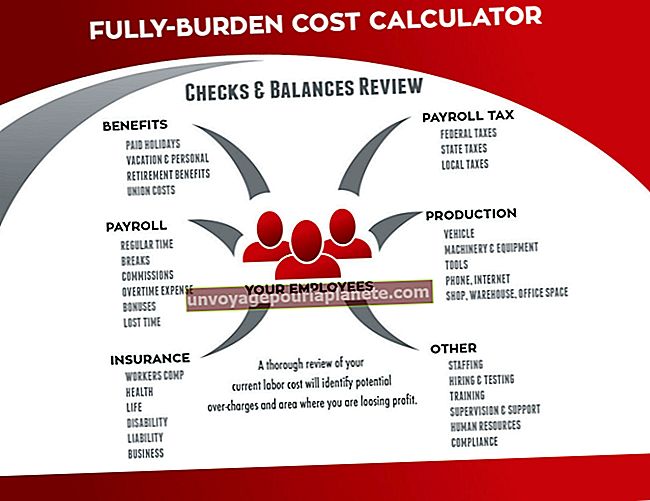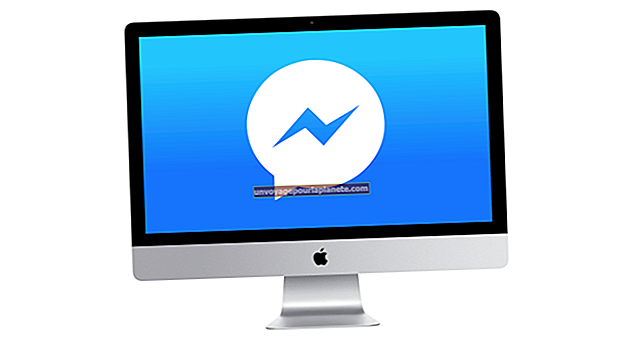கணினி புதுப்பிப்புகளை முடக்குவது எப்படி
உங்கள் வணிக கணினியைப் பாதிக்கும் தீங்கிழைக்கும் மென்பொருள் முக்கியமான திட்டத் தரவை நீக்கலாம் அல்லது முக்கியமான தகவல்களைத் திருடலாம். உங்கள் கணினி விண்டோஸ் இயக்க முறைமையை இயக்குகிறது என்றால், அது இயல்பாகவே மைக்ரோசாப்ட் வழங்கும் சமீபத்திய புதுப்பிப்புகளை தானாகவே பதிவிறக்குகிறது. இந்த புதுப்பிப்புகள் பாதுகாப்பு சிக்கல்களை சரிசெய்து விண்டோஸின் செயல்பாட்டை மேம்படுத்துகின்றன, எனவே உங்கள் கணினி கிடைத்தவுடன் அவற்றை பதிவிறக்கம் செய்து நிறுவ அனுமதிக்க மைக்ரோசாப்ட் பரிந்துரைக்கிறது. இருப்பினும், நீங்கள் புதுப்பிப்புகளை கைமுறையாக நிறுவ விரும்பினால், தானியங்கி புதுப்பிப்பை அணைக்க உங்களுக்கு விருப்பம் உள்ளது.
1
"தொடங்கு" பொத்தானைக் கிளிக் செய்து, தேடல் பெட்டியில் "புதுப்பிப்பு" எனத் தட்டச்சு செய்து, முடிவுகளின் பட்டியலில் "விண்டோஸ் புதுப்பிப்பு" என்பதைக் கிளிக் செய்க.
2
சாளரத்தின் இடது பக்கத்தில் உள்ள "அமைப்புகளை மாற்று" என்பதைக் கிளிக் செய்க.
3
முக்கியமான புதுப்பிப்புகள் பிரிவில் கீழ்தோன்றும் மெனுவைக் கிளிக் செய்க. "புதுப்பிப்புகளை ஒருபோதும் சரிபார்க்க வேண்டாம் (பரிந்துரைக்கப்படவில்லை)" என்பதைக் கிளிக் செய்க புதுப்பிப்புகளை முழுவதுமாக அணைக்கவும்; உங்கள் கணினி புதுப்பிப்புகளை உங்களுக்கு அறிவிக்கவும், அவற்றைப் பதிவிறக்கும்படி கேட்கவும் "புதுப்பிப்புகளைச் சரிபார்க்கவும், ஆனால் அவற்றை பதிவிறக்கம் செய்து நிறுவலாமா என்பதைத் தேர்வுசெய்யவும்" என்பதைக் கிளிக் செய்க.
4
முக்கியமான புதுப்பிப்புகளைப் போலவே பரிந்துரைக்கப்பட்ட புதுப்பிப்புகளைப் பெற "பரிந்துரைக்கப்பட்ட புதுப்பிப்புகள்" இன் கீழ் உள்ள தேர்வுப்பெட்டியைக் கிளிக் செய்க.
5
முக்கிய விண்டோஸ் புதுப்பிப்பு சாளரத்திற்குத் திரும்ப "சரி" என்பதைக் கிளிக் செய்க. கேட்கப்பட்டால், உறுதிப்படுத்த உங்கள் நிர்வாகி கடவுச்சொல்லை உள்ளிடவும்.